
- Автор John Day [email protected].
- Public 2024-01-30 11:51.
- Последнее изменение 2025-01-23 15:05.
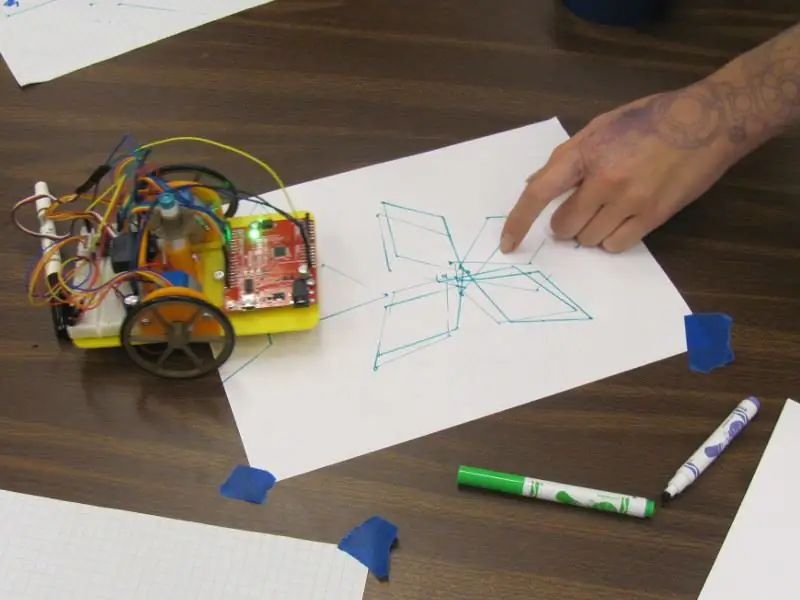

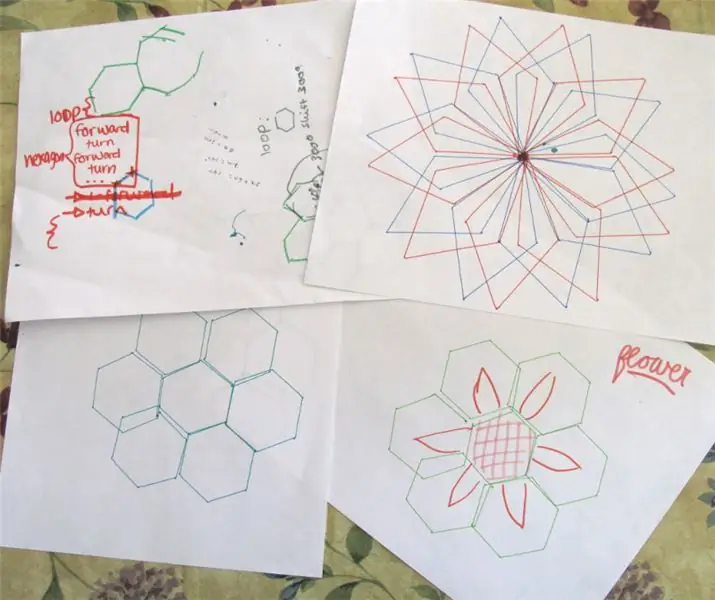
Я создал робота-рисовальщика Arduino для семинара, чтобы помочь девочкам-подросткам заинтересоваться темами STEM (см. Https://www.instructables.com/id/Arduino-Drawing-Robot/). Робот был разработан для использования программных команд в стиле Черепахи, таких как вперед (расстояние) и поворот (угол), чтобы создавать интересные пясти.
Во время семинара мы использовали учебник «Анна и Эльза» из «Часа кода», чтобы помочь участникам познакомиться с программированием при подготовке к программированию своего робота. В учебнике используются блоки графического программирования, чтобы помочь избежать препятствий, связанных с набором текста и синтаксисом, но эквивалентный код JavaScript можно просмотреть, создав мощный мост к изучению широко используемого и мощного языка программирования.
Наше открытие заключалось в том, что, поскольку в руководстве использовались аналогичные команды для перемещения Анны по экрану, а структура форматирования JavaScript очень похожа на код Arduino C, шаблоны рисования могут быть созданы и протестированы в браузере, а затем сгенерированный код JavaScript скопирован. и модифицирован для управления роботом в Arduino! Использование кода для управления чем-то в физическом мире - увлекательная демонстрация силы программирования.
Шаг 1. Час учебного курса по коду

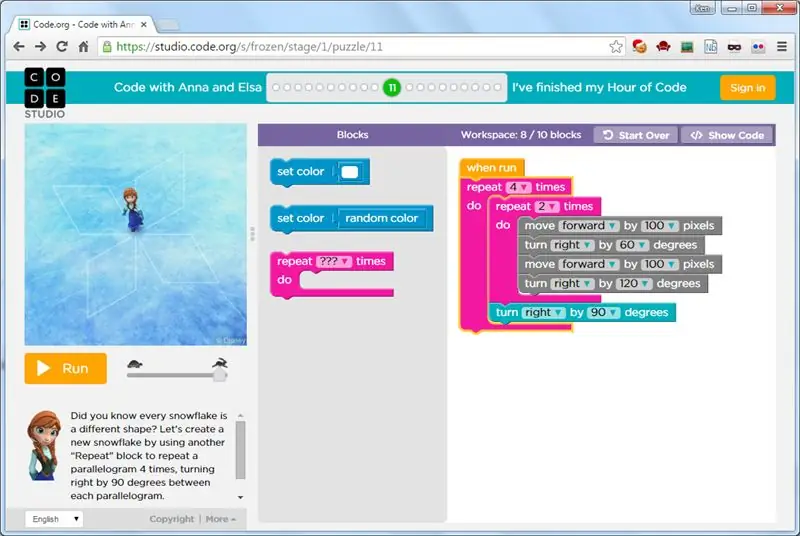
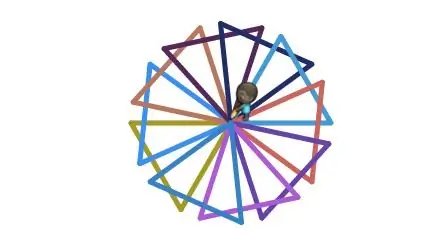
В обучающих программах «Анна и Эльза» и «Час кода художника» используются такие команды, как «перемещение» и «поворот», для перемещения персонажей по экрану. По мере продвижения руководства вы узнаете о возможностях циклов и вложенных циклов. Например, на шаге 12 Анны вы используете вложенные циклы, чтобы создать узор снежинки. В конце урока вам дается чистый лист для экспериментов.
Шаг 2: запуск кода Arduino
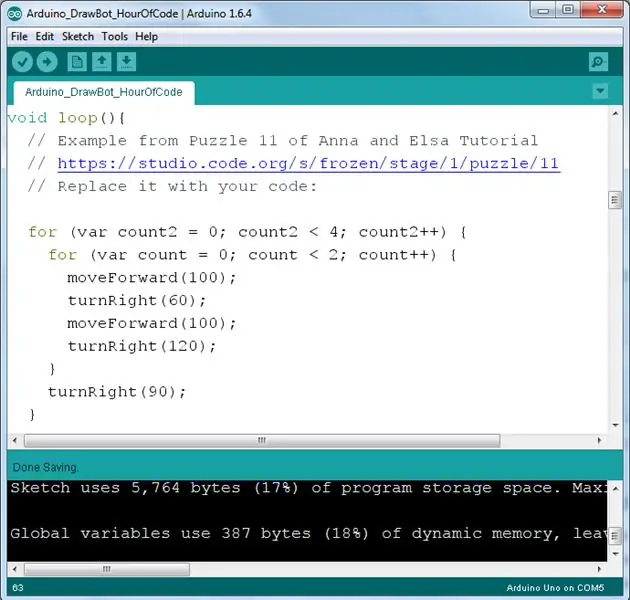
Если вам нужна помощь в начале работы с Arduino, нет лучшего места для начала, чем страница «Начало работы с Arduino» на www. Arduino.cc.
Вы, конечно, должны будете построить и протестировать своего робота для рисования Arduino.
Я написал код, который заботится обо всех деталях работы шаговых двигателей и предоставляет простые команды для перемещения и поворота. Загрузите прикрепленный эскиз Arduino и поместите его в папку эскизов Arduino. Затем откройте его с помощью Arduino IDE. Он может попросить поместить его в новую папку, и это нормально.
Шаг 3. Измените код
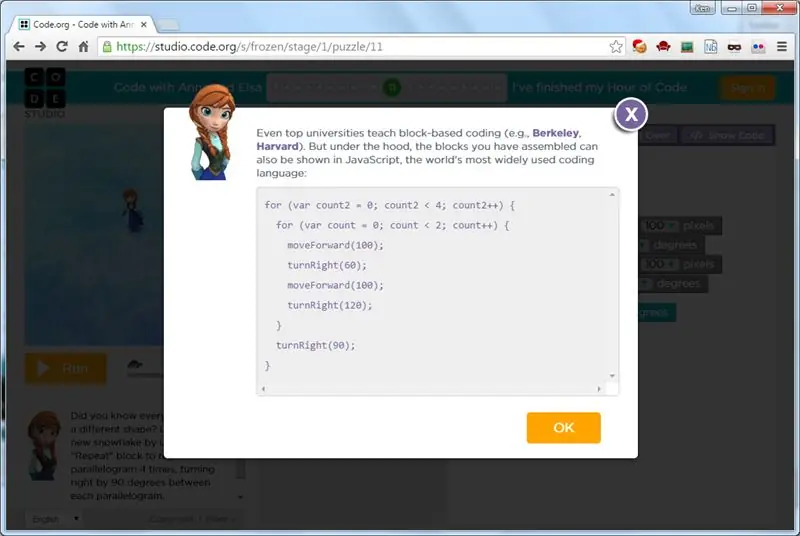
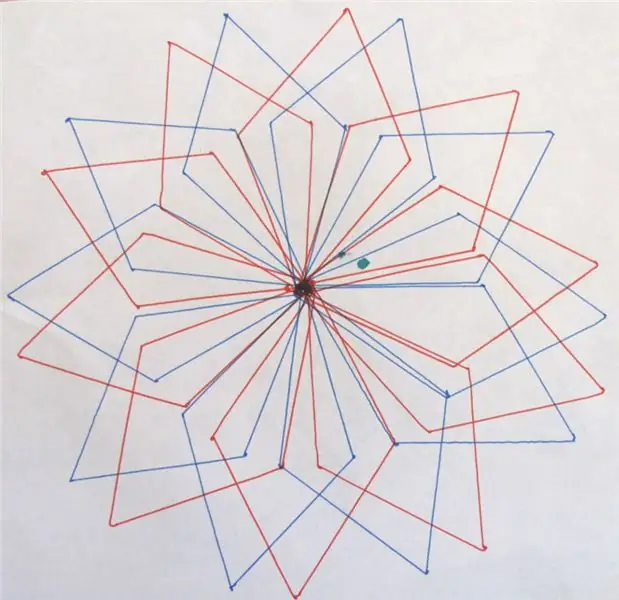
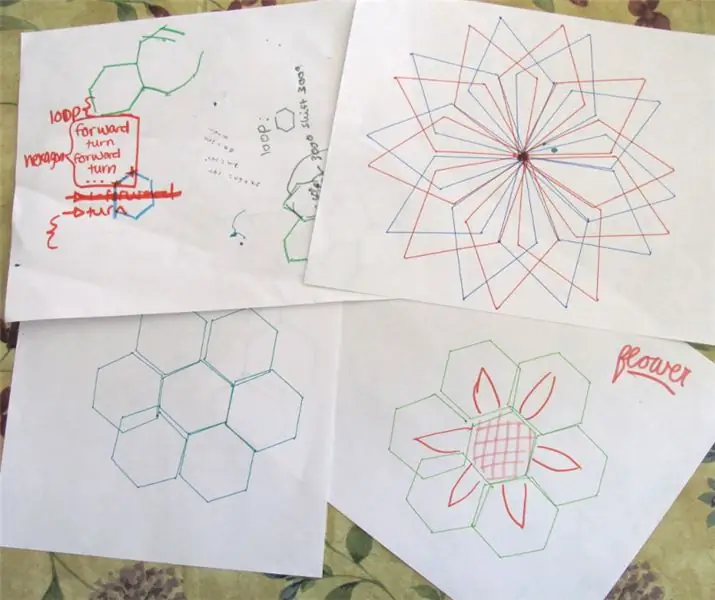
Когда у вас есть шаблон в учебнике, который вы хотите использовать, нажмите кнопку «Показать код». Скопируйте и вставьте код в функцию loop () скетча Arduino. Этот код взят из шага 11 Анны и Эльзы:
for (var count2 = 0; count2 <4; count2 ++) {для (var count = 0; count <2; count ++) {moveForward (100); TurnRight (60); moveForward (100); TurnRight (120); } turnRight (90); }
Обратите внимание, что тип переменной JavaScript "var" не является стандартным типом данных Arduino. Эквивалент для целого числа будет int. Чтобы упростить жизнь, я добавил код, чтобы Arduino знала, что когда мы говорим «var», мы имеем в виду «int». Код - это абстракция.
Скомпилируйте и загрузите код! Это так просто. Если рисунок робота не соответствует тому, что вы получили в учебнике, возможно, вам придется откалибровать своего робота или проверить, не болтаются ли колеса или перетаскиваются части.
Дайте мне знать, что вы придумали!
Рекомендуемые:
Обновление Motor Shield для робота SMARS Arduino - загрузка кода через Bluetooth: 20 шагов

Обновление Motor Shield для робота SMARS Arduino - загрузка кода через Bluetooth: есть несколько вариантов защиты двигателя, которые вы можете использовать с Arduino Uno в этом проекте роботов SMARS, очень часто с использованием Motor Shield V1 производства Adafruit или совместимого (клон из Китая), но недостатком этого щита нет у Блюто
Настенное крепление для IPad в качестве панели управления домашней автоматикой, использование сервоуправляемого магнита для активации экрана: 4 шага (с изображениями)

Настенное крепление для IPad в качестве панели управления домашней автоматикой, использование сервоуправляемого магнита для активации экрана: в последнее время я потратил довольно много времени на автоматизацию вещей в моем доме и вокруг него. Я использую Domoticz в качестве приложения для домашней автоматизации, подробности см. На сайте www.domoticz.com. В моем поиске приложения для приборной панели, которое показывает всю информацию о Domoticz
ЖК-дисплей I2C / IIC - Использование ЖК-дисплея SPI для ЖК-дисплея I2C Использование модуля SPI-IIC с Arduino: 5 шагов

ЖК-дисплей I2C / IIC | Используйте ЖК-дисплей SPI для ЖК-дисплея I2C Использование модуля SPI-IIC с Arduino: Привет, ребята, так как обычный ЖК-дисплей SPI 1602 имеет слишком много проводов для подключения, поэтому его очень сложно связать с Arduino, но на рынке доступен один модуль, который может преобразовать дисплей SPI в дисплей IIC, поэтому вам нужно подключить только 4 провода
КАК СОБРАТЬ ВПЕЧАТЛЯЮЩУЮ ДЕРЕВЯННУЮ РУКОЯТКУ РОБОТА (ЧАСТЬ 3: РУКОЯТКА РОБОТА) - НА ОСНОВЕ МИКРО: BITN: 8 шагов

КАК СОБРАТЬ ВПЕЧАТЛЯЮЩУЮ ДЕРЕВЯННУЮ РУКОЯТКУ РОБОТА (ЧАСТЬ 3: РУКОЯТКА РОБОТА) - НА ОСНОВЕ МИКРО: BITN: Следующий процесс установки основан на завершении режима избегания препятствий. Процесс установки в предыдущем разделе такой же, как и процесс установки в режиме отслеживания строк. Тогда давайте посмотрим на окончательную форму A
[Робот Arduino] Как сделать робота захвата движения - Большой палец руки робота - Серводвигатель - Исходный код: 26 шагов (с изображениями)
![[Робот Arduino] Как сделать робота захвата движения - Большой палец руки робота - Серводвигатель - Исходный код: 26 шагов (с изображениями) [Робот Arduino] Как сделать робота захвата движения - Большой палец руки робота - Серводвигатель - Исходный код: 26 шагов (с изображениями)](https://i.howwhatproduce.com/images/001/image-1599-93-j.webp)
[Робот Arduino] Как сделать робота захвата движения | Большой палец руки робота | Серводвигатель | Исходный код: Thumbs Robot. Использовал потенциометр серводвигателя MG90S. Это очень весело и просто! Код очень простой. Это всего около 30 строк. Это похоже на захват движения. Пожалуйста, оставьте любой вопрос или отзыв! [Инструкция] Исходный код https: //github.c
